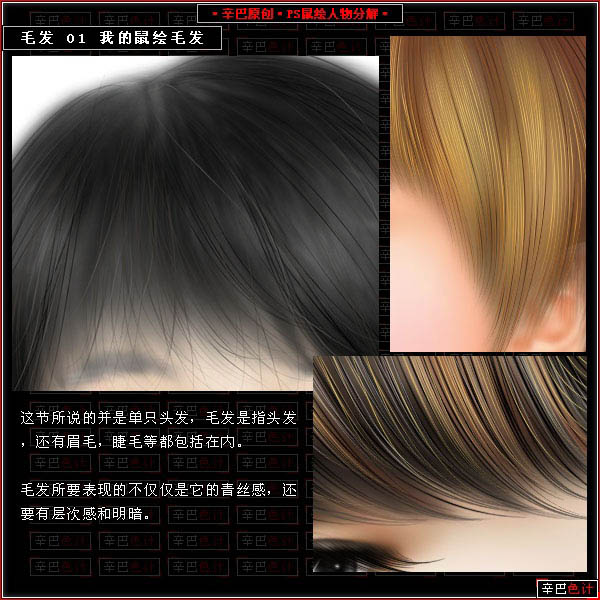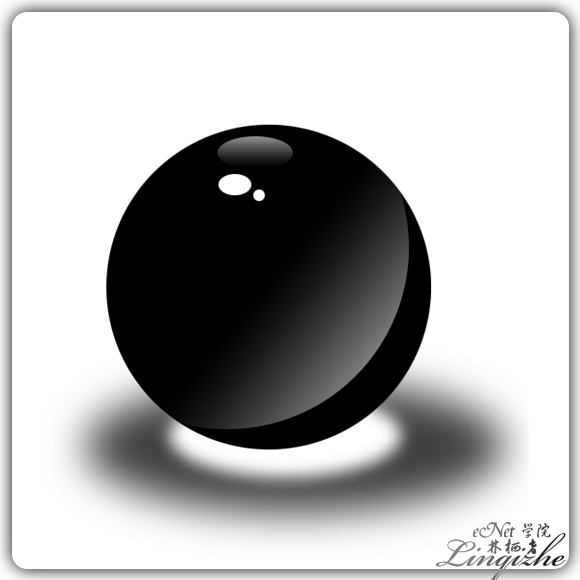萬盛學電腦網 >> 媒體工具 >> 教你用Frontpage制作網上電影的發布
教你用Frontpage制作網上電影的發布
在線電影作為流媒體技術的一種應用,已經在各大網站上“露臉”,隨著網絡帶寬的不斷提高,相信在線電影將會吸引越來越多的眼球。為了能讓自己的個人站點也具有在線電影功能,你是否想過自己動手來發布網上電影呢?無論是否,網上電影將成為未來網絡的熱點之一,學會發布電影也應該成為每一位網蟲所必須掌握的本領之一。
從表面來看,發布網上電影似乎是一件很“玄乎”的事情,菜鳥網民幾乎想都不敢想。其實發布電影就是在網頁中直接將電影插入進去,然後在浏覽器中播放就可以了,這個過程與插入圖象的操作一樣簡單,大家直接在Frontpage中就能輕松實現,也可以在HTML源文件中通過添加控制語句來實現。
在網頁中插入電影的方式有2種,一種是不帶播放器界面,另外一種是帶有播放器界面的,這兩種方式的發布都不要復雜的程序代碼,更不需要深奧的程序設計,按照下面的步驟你能在短短幾分鐘內學會發布網上電影:
一、不帶播放器的電影發布
這種發布方式並不會在網頁浏覽器中出現播放器,而是使用快捷菜單命令來控制電影的播放和停止,具體的發步驟為:
1、運行FrontPage 2002程序,確保網頁處於視圖方式下,然後將鼠標移動到菜單欄上,依次執行“插入”/“圖片”/“視頻”命令,隨後系統會自動打開一個文件選擇對話框,在這個對話框中大家可以將自己需要發布的電影視頻文件選中,並單擊該對話框中的“確定”按鈕,這樣就能將目標電影插入到網頁中了;
2、這時插入的電影文件在網頁編輯模式下只顯示為一個小圖標,大家只有在預覽狀態下或使用浏覽器打開這個網頁時,才能欣賞到其正常的內容;
3、為了讓電影按照合適的方式進行播放,大家還需要對插入的電影文件進行一些參數設置,以便指定在線電影的播放方式;設置時大家可以用鼠標右鍵單擊視頻文件圖標,從隨後打開的快捷菜單中執行“圖片屬性”命令;
4、在彈出的“圖片屬性”對話框中,大家首先打開“視頻”標簽頁面,並在其中將“重復”選項選中,當然大家也可以設定電影只循環播放有限的次數,並在次數設置欄處輸入合適的數字大小;
5、在這個標簽頁面中,大家倘若需要在電影播放完一遍後,來暫停一段時間重復播放下一遍時,將“循環延遲”選項選中,同時在這裡輸入需要暫停的具體時間數目為多少毫秒;
6、大家也可以對在線電影的開始播放方式進行一些設置,例如是否讓電影在打開網頁文件時自動執行播放功能,或者設置讓鼠標在畫面上懸停時開始播放電影等;完成上面的設置後,大家可以執行“預覽”命令來檢查一下電影是否能夠正確播放以及播放的效果如何;要是播放效果不理想的話,大家可以取消預覽,重新設置電影播放參數,直到調整合適為止;至此,大家就能完成簡單的電影發布任務了。
7、要是大家手頭沒有FrontPage之類的專用工具時,大家也可以在網頁源文件中直接插入電影播放代碼來實現在線電影的發布:大家可以先在網頁中插入任意一幅圖片,再用記事本打開該網頁的源代碼文件,並在其中找到控制圖片的“< img border="0" src="e:\*.*" >”語句;
8、將該語句中的“src”圖像標記名稱改為視頻標記名稱“dynsrc”,同時將該標記的屬性值指向目標電影文件的相對路徑和文件名就可以了;例如要將e盤中的aaa.avi電影發布在網上的話,大家可以在網頁源代碼中直接插入“< img border="0" dynsrc="e:\aaa.avi" >”語句;
9、完成代碼插入後,大家將該網頁重新保存成html文件,同時使用浏覽器來觀看,就能看到自己插入的電影了。 要是在浏覽界面中發現插入的電影畫面太小或不合比例時,可以重新打開網頁源代碼文件,並在中添加相應的電影播放控制代碼,以便讓電影畫面和播放方式按自己需要來進行設置;
10、大家可以在img語句中使用控制電影大小的標記“width="xx" height="xx"”來設置電影播放的畫面大小,要是取消這個標記屬性的話,浏覽器就會自動按照電影原始的播放尺寸來顯示在浏覽器上了;
11、在img語句中,大家還可以添加控制電影播放方式的標記“start="..."”,要是大家希望在網頁被訪問時電影能夠自動播放的話,可以將其值設為“start="fileopen"”;要是希望電影在鼠標懸停於該電影畫面上時開始播放的話,可以將其值設為“start="mouseover"”,這樣鼠標一旦懸停在該電影畫面上時電影就能自動播放;
12、此外大家還可以在img語句中,添加能控制重復播放次數的標記“
loop="..."”,來讓在線電影按照需要循環播放電影;如果將其值設置為“loop="infinite"”的話,在線電影將會自動無限制地循環播放;不過大家要是只想將電影播放一遍的話,可以不使用“loop”標記;
13、使用“loopdelay="..."”標記可以設置電影在每次進行重復播放時的時間間隔,例如要是將其值設置為“loopdelay="2"”的話,就表示希望暫停的時間為2豪秒。
通過上面的設置,一段精彩的電影就能正常地在網頁上播放了。當然,這種在線電影的播放效果可能並不十分理想,要想獲得更高效果的電影發布,大家最好還必須學會帶播放器的電影發布技巧。
二、帶播放器的電影發布
為了能讓浏覽者按照自己的意願來播放和欣賞電影,大家可以使用下面的方法來實現帶播放器的電影發布:
1、運行FrontPage 2002程序,在菜單欄中依次執行“插入”/“Web組件”命令,隨後FrontPage 2002就能打開一個標題為“Web組件”的對話框;
2、在這個對話框的“組件類型”選項中,大家用鼠標將“高級控件”選項選中,同時在“選擇一個控件”選項中將“ActiveX控件”選中;
3、接下來在“插入ActiveX控件”對話框中,大家將“Windows Media Player”選項選中,這樣一個播放控制器界面就被插入到網頁中了,以後大家在浏覽器中打開該頁面時就能看到這個播放器了;
4、用鼠標右鍵單擊剛剛插入的播放器,在隨後彈出的快捷菜單中執行“ActiveX控件屬性”命令,這樣系統就能打開“選項”對話框。在該對話框中選中“播放”標簽,並在該標簽頁面中進一步設置播放的各種屬性參數,例如播放的循環次數、播放的畫面尺寸及播放音量等內容,以保證各位浏覽者能夠在網頁頁面中輕松地控制在線電影;
5、設置好播放屬性後,大家可以將FrontPage 2002程序界面切換到“HTML”視圖方式,並在其中找到“< param name="SAMIFileName" value >”語句,並將該語句中的“value”屬性值設置為“value ="*.*"”,其中“*.*”表示需要在線發布的電影文件名以及存放該文件的相對路徑。此外,大家可以根據需要來修改該語句的其他幾個標記的屬性值;
6、當然大家要是非常熟悉HTML語法的話,也可以打開網頁源代碼文件,來手工設計電影播放控制器;首先大家只要在HTML源文件中加入以下字段:
< p >
< object classid="clsid:22D6F312-B0F6-11D0-94AB-0080C74C7E95"
id="MediaPlayer1" >
< param name="Filename" value="*.*" >
//Filename表示電影名稱,*.*表示電影文件的位置
< object >
< /p >
然後重新保存網頁文件,這樣網頁就能插入播放控制器和電影了;
7、當然上面只是最基本的代碼,為了能更好地控制電影的播放,大家最好還需要在HTML源文件中添加下面用於播放控制的代碼:
< param name="PlayCount" value="a" >//
a表示重復播放電影幾次,如為0的話就讓電影無限循環;
< param name="AutoStart" value="a" >//
a表示是否自動播放電影,為1表示自動播放,0是按鍵播放;
< param name="ClickToPlay" value="a"
//a為1表示用鼠標點擊控制播放或暫停狀態,為0是禁用此功能;
< param name="DisplaySize" value="a" >//a為1表示按原始尺寸播放
< param name="EnableFullScreen Controls" value="a"
//a為1表示允許切換為全屏,為0則禁止切換;
< param name="ShowAudio Controls" value="a"
//a為1表示允許調節音量,為0禁止調節;
< param name="EnableContext Menu" value="a"
//a為1表示允許使用右鍵菜單,為0表示禁用右鍵菜單;
8、正確輸入上面的代碼後,並再次保存網頁文件,然後用浏覽器打開網頁,大家就能使用播放控制器在網頁中自由播放在線電影了。